
Повечето съвременни лаптопи идват с предварително инсталиран Windows 10 (8). Но от опит мога да кажа, че много потребители (все още) като и удобни за работа в Windows 7 (някои в Windows 10 не работи стар софтуер, други не харесват дизайна на новата операционна система, третият проблем с шрифтове, шофьори и т.н. ).
Но, за да пускате Windows 7 на лаптоп - не е задължително, за да форматирате диска, изтриване на всички, че има и други Възможно е да се направи по друг начин - да инсталирате Windows 7, втора операционна система към съществуващата 10-KE (например). Тя е достатъчно проста, но много, затруднения. В тази статия ще ви покажа един пример за това как да инсталирате Windows 7 секунди до Windows 10 на преносим компютър от диска GPT (за UEFI). Нека да започнем с цел да се разбере.
Като един дисков дял - да направи две (правя втори дял, за да инсталирате Windows)
В повечето случаи (не съм сигурен защо) всички нови лаптопи (и компютри) идват с една секция - където и да се инсталира на Windows. На първо място, че този метод на разпределение не е много удобно (особено при спешни случаи, когато трябва да се промени в операционната система); На второ място, ако искате да инсталирате втора операционна система - тогава това би било никъде.
Предизвикателството в настоящия подраздел статия е проста: не изтривайте данните на дяла с Windows 10 (8) - изработен от свободно пространство на друг дял 40-50GB (например) за инсталирането на Windows 7 в него.
По принцип няма нищо сложно тук, още повече, че можем да направим, вградена в Windows комунални услуги. Помислете за реда на всички действия.
1) Отворете помощната програма "Управление на дискове" - това е във всеки Windows: често 7, 8, 10. Най-лесният начин да направите това, натиснете бутона Win + R и напишете командата diskmgmt.msc. натиснете ENTER.
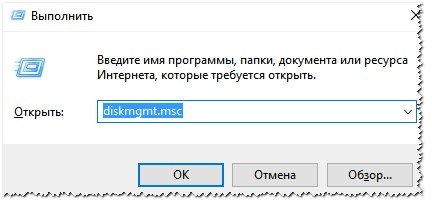
2) Изберете дял, на който има свободни места (на моя снимка по-долу 2 секции, новият лаптоп е вероятно да бъде 1). Така че, изберете раздела, щракнете с десния бутон на мишката върху него и в менюто за бърз достъп, кликнете "Свиване на том" (т.е. ще се намали за сметка на свободно място на него).

3) След това, размера на шрифта изпуснат пространство в MB (за Windows 7 препоръча раздел 30-50GB минимум, т.е. най-малко 30 000 MB см. Screenshot-долу). Т.е. Всъщност ние сега навлизаме размера на диска, който по-късно ще се инсталира Windows.
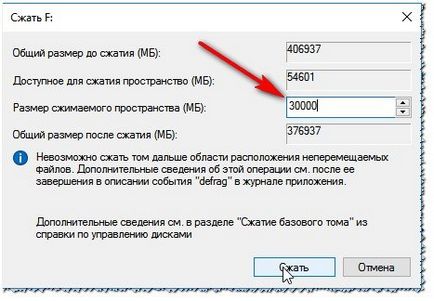
Изборът на втори размера на дяла.
4) В действителност, на няколко минути ще видите, че свободното пространство (размерът на които посочихме) бяха отделени от диска и не е била отбелязана (при управлението на диск - зоните, отбелязани в черно).
Сега кликнете върху маркираната област, която не е на десния бутон на мишката и да се създаде там просто обем.
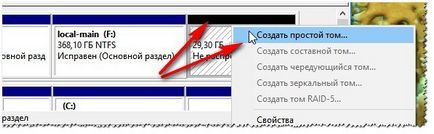
Нов обикновен том - създаване на дял и да го форматирате.
5) След това трябва да се уточни на файловата система (изберете NTFS) и посочете буквата на устройството (можете да посочите някой, който вече не е в системата). Мисля, че тук се илюстрира всички тези стъпки не е необходимо, има буквално няколко пъти, натиснете бутона "Next".
Тогава ви диск е готов и ще бъде възможно да се регистрират друг файл, включително определяне на друга операционна система на заплатите.
Създаване на UEFI зареждане стик с Windows 7
За този случай аз предлагам да се използва един от най-удобните и лесни инструменти за записване на стартиращ флаш памети. Ние говорим за Rufus полезност.
Много малка (между другото, безплатно) програма за създаване на стартиращи медии. Използвайте го, е много прост: просто да изтеглите, стартирайте Данни на графичното и определете настройките. След това - тя ще го направя! Право идеален и добър пример за този вид услуги.
Продължи с настройките на запис (по ред):
- устройство. въведете тук пръчката. - на която ISO имидж файл, с Windows 7 (8 GB флаш памет, ще трябва най-малко 4 GB по-добре) ще бъде записано
- Шофиране секция. GPT за компютри с UEFI интерфейс (това е важен обстановка, в противен случай няма да можете да стартирате инсталацията!);
- файловата система. FAT32;
- допълнително уточняване на файла за зареждане на изображения от операционната система Windows 7 (проверете настройките, а не за облекчаване на някои от параметрите, може да се промени, след като ръководството на изображението ISO.);
- Натиснете бутона за стартиране и изчакайте края на процеса на запис.
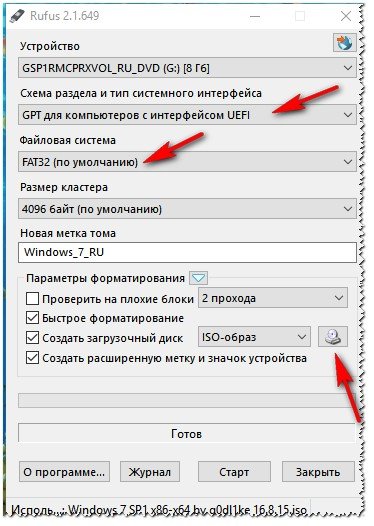
Запис UEFI Windows 7 USB диск.
BIOS Setup от бележника (забраните Secure Boot)
Факт е, че ако имате намерение да инсталирате втора система Windows 7 - това може да се направи, ако не забраните Secure зареждане на лаптопа в BIOS.
Различни лаптопи Secure Boot е деактивирана по различни начини (има лаптопи, където по принцип не могат да бъдат изключени!). Нека разгледаме по-подробно.
1) Първо трябва да влезе в BIOS. За тази цел най-често използваните клавиши: F2, F10, Delete. Всеки производител на преносими компютри (и дори лаптоп подреждане), различни бутони! Вход бутон да се натисне няколко пъти веднага след включване на устройството.
2) Когато влезете в BIOS на - търси секцията багажника. Необходимо е да направите следното (на лаптоп например Dell):
- Boot Списък Вариант - UEFI;
- Secure Boot - Disabled (OFF Без това, инсталиране на Windows 7 няма да се случи!);
- Заредете Legacy Вариант Rom - Enabled (подкрепа зареждане на стари ОС);
- Останалото може да се остави, тъй като е по подразбиране;
- Натиснете клавиша F10 (Запис и изход) - тя (бутоните, които трябва да натиснете ще бъдат обозначени в долната част на екрана), съхраняване и излизане.
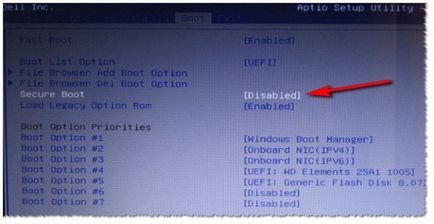
Secure Boot разстояние (инвалиди).
Работещи инсталацията на Windows 7
Ако флаш паметта се записва и се вмъква в USB 2.0 порт (USB 3.0 портът е маркиран със син цвят, бъдете внимателни), на BIOS е настроен, можете да инсталирате Windows 7.
Между другото, можете да изберете носителя за първоначално зареждане в BIOS (вж. В първата част на статията), правилната настройка на всички.
Снимката по-долу показва как изглежда менюто. Когато се появи - изберете да създадете стартиращ USB флаш устройство (виж снимката по-долу.).
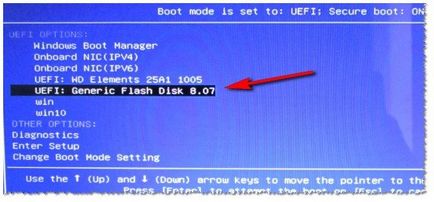
Boot Device Selection
2) След това започнете типична инсталация на Windows 7 екран за добре дошли, прозорецът на лиценз (за потвърждение), изборът на типа на инсталацията (изберете за напреднали потребители), и най-накрая се появи с възможност за избор на кола поле, на което Вие инсталиране на операционната система. По принцип тази стъпка трябва да бъде да няма грешки - изберете дяла, който сме ви подготвили предварително и натиснете "Next".
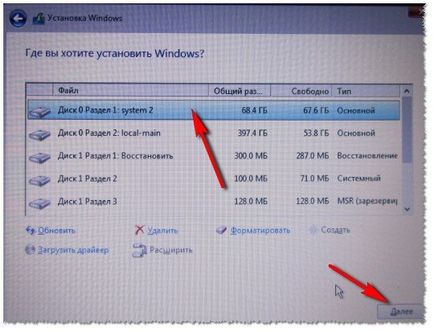
Къде да инсталирате Windows 7.
3) След това просто трябва да се изчака, докато се копират файловете на твърдия диск на лаптопа, да бъдат подготвени, да се актуализират и т.н.
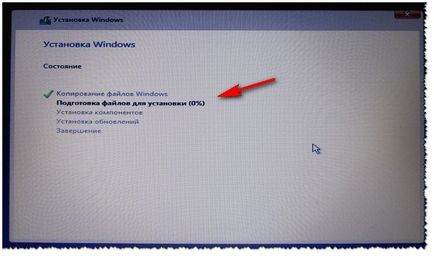
Процесът на инсталиране на операционната система.
Сложих първия windose-10. и след това. Vindos-7, могат да избират 2 операционна система, но windose-7 - започва и windose-10 - не. Инсталирах обичайния начин windose 10 изтеглени от интернет, и windose-7 - един -zhe. Т.е. Не аз съм създал по никакъв начин по метода, както е описано в статията. Този принцип, за да създаде изображение windose-7 сами по себе си?
- Оптимизиране на Windows 10

- Ако компютърът ви се забавя ...

Свързани статии
